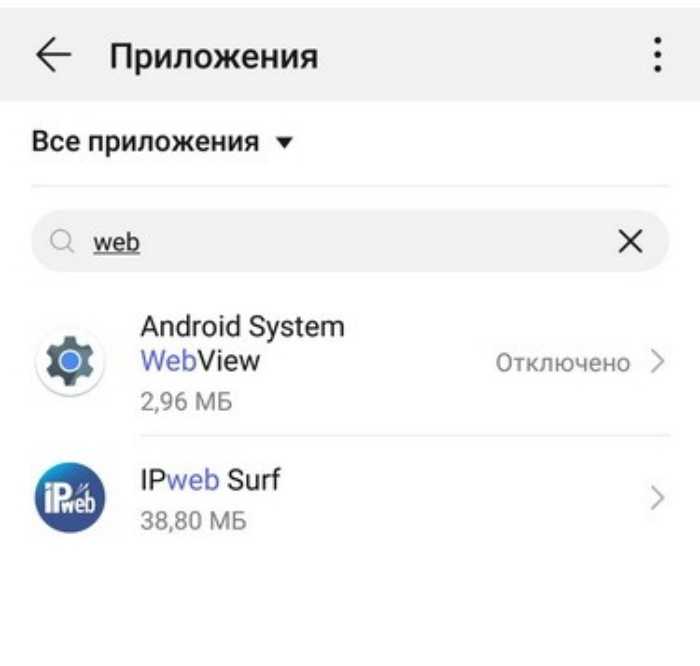Описание компонента
Прежде чем перейдем к решению проблемы, предлагаем пользователю ознакомиться с самим приложением, которое не может корректно обновиться. Android System WebView – это не совсем отдельная программа, а скорее мощный компонент, которым пользуются другие приложения на телефоне.
Он был разработан компанией Google и интегрирован в качестве системной утилиты еще в ранних версиях Андроида. Основное предназначение компонента – это просмотр и предпросмотр любого веб-контента, будь то html-файл или страница в интернете.
Благодаря компоненту пользователь может просматривать сайты, картинки, анимации и взаимодействовать с интерактивом на веб-ресурсах. Обычно мало кто используется WebView отдельно от других приложений. Вместо этого, эту утилиту активно интегрируют в другие приложения, игры и веб-обозреватели. WebView является системной программой, потому ее нельзя удалить без установки root-прав. Да и не рекомендуется это делать, ведь удаление системных приложений ведет за собой критические сбои в работе устройства.
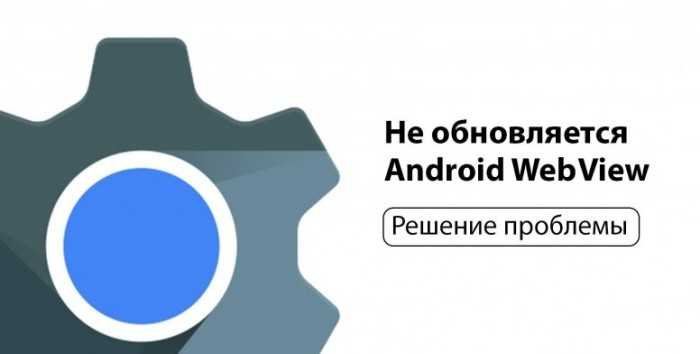
Поддержание обновлений Android
Устройства Android не славятся своей актуальностью по сравнению с iOS. Тем не менее, сохраняя Android System WebView в качестве уникального системного компонента, Google может легко рассылать важные обновления о проблемах через Google Play Store. Он установлен практически на всех устройствах Android, включая эмулированные устройства Android вашего ПК.
Это еще один стандартный метод защиты смартфонов, используемый такими разработчиками, как Google и Android, для защиты устройств от самых опасных атак. Если вы очень беспокоитесь о безопасности, вы можете рассмотреть возможность загрузки антивирусного программного обеспечения для Android. Однако для большинства пользователей это может не потребоваться.
Как решить проблему
В зависимости от причины, по которой не удается обновить компонент, меняется и подходящий метод решения. Рекомендуем делать предложенные ниже инструкции по порядку, потому что они выстроены в последовательности, начиная от самого безобидного и простого и заканчивая самым проблемным и болезненным для телефона.
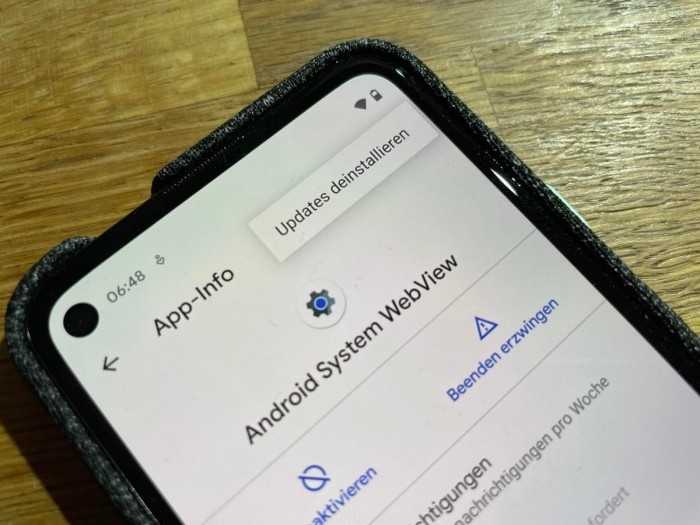
Сброс кэша
Кэш нередко создает проблемы пользователям, потому его периодически стоит очищать. Особенно если в нем устанавливаются неверные данные.
Для этого можно использовать специальные утилиты для очистки памяти, например, Clean Master. Однако такие программы не трогают большинство утилит, потому их приходится чистить вручную. Алгоритм действий:
Откройте настройки. Для этого нажмите на значок шестеренки в шторке уведомлений.
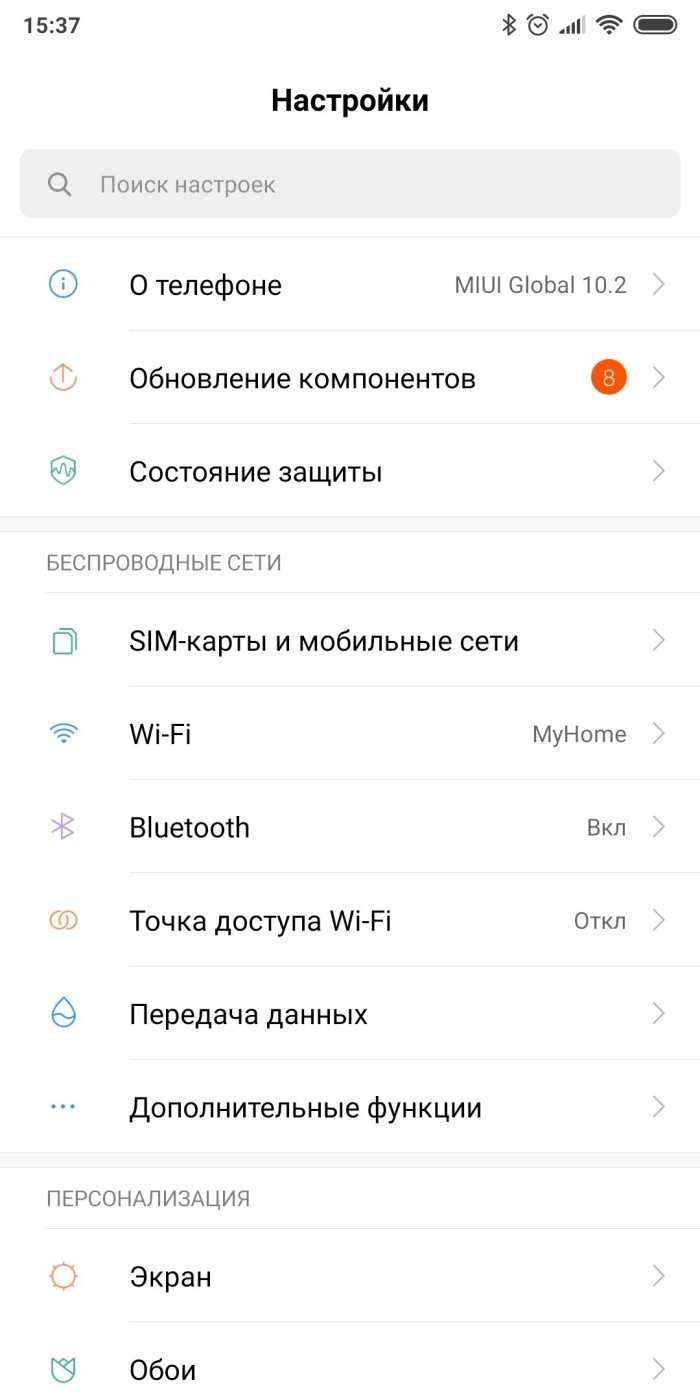
Перейдите в раздел «Приложения», а потом в подраздел «Все приложения».
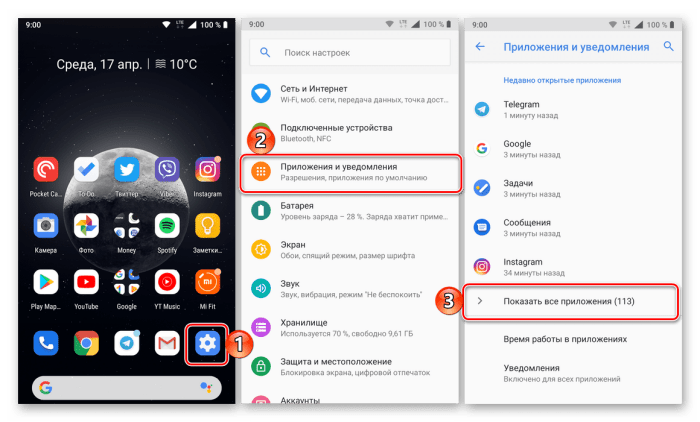
Найдите программу WebView и нажмите на нее.
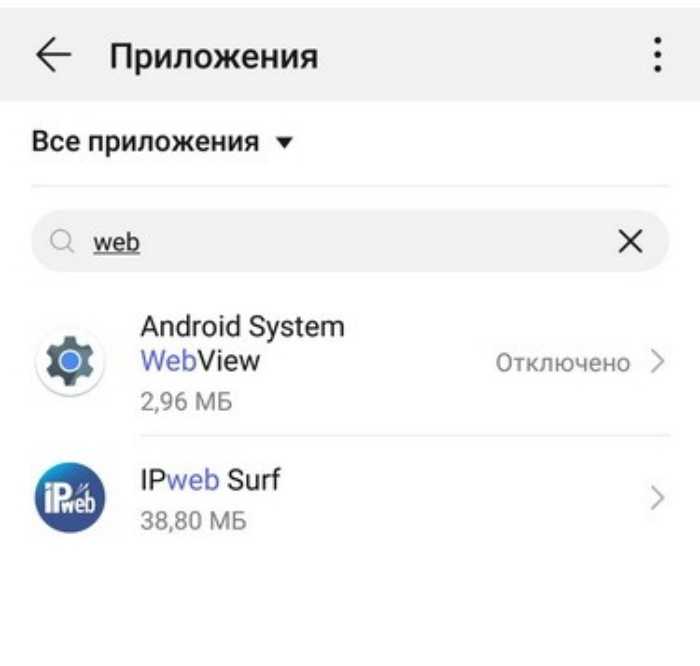
Кликните по кнопке «Очистить кэш» или «Удалить кэш». Если кнопок с похожим названием нет, то нажмите на «Стереть данные» или «Очистить все».
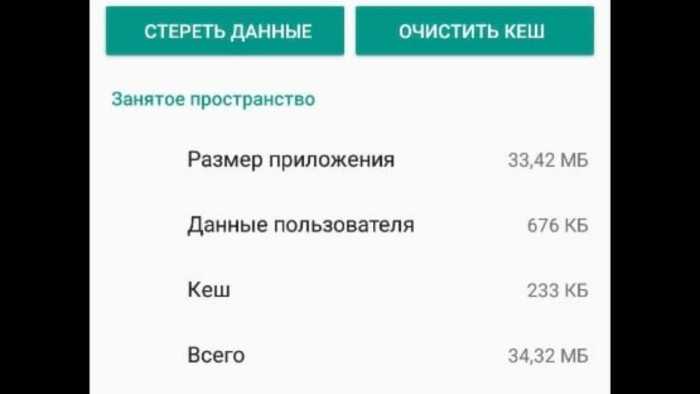
Повторите операцию из предыдущего шага, но уже с приложением Play Market.
После этого попробуйте снова обновить компонент. Не получилось? Читаем дальше.
Остановка браузера
Веб-обозреватели нередко запускаются даже в фоне. Это нужно для того, чтобы они мгновенно могли реагировать на открытие ссылок в приложениях. Рекомендуем закрыть все браузеры и программы, которые могут занимать сервис просмотра веб-содержимого. Для этого выполните действия ниже (автор проверял способ на телефоне «Самсунг»):
Выполните два первых шага из предыдущего раздела.
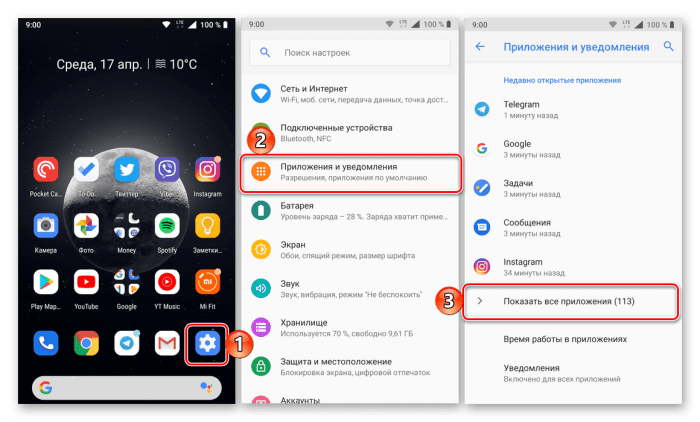
- Найдите установленные браузеры. Это могут быть: «Яндекс», Google Chrome, Mozilla Firefox, Opera и другие. Остановить придется каждый из них. Начните с любого и нажмите на него.
- Нажмите на кнопку «Закрыть» в открывшемся меню.
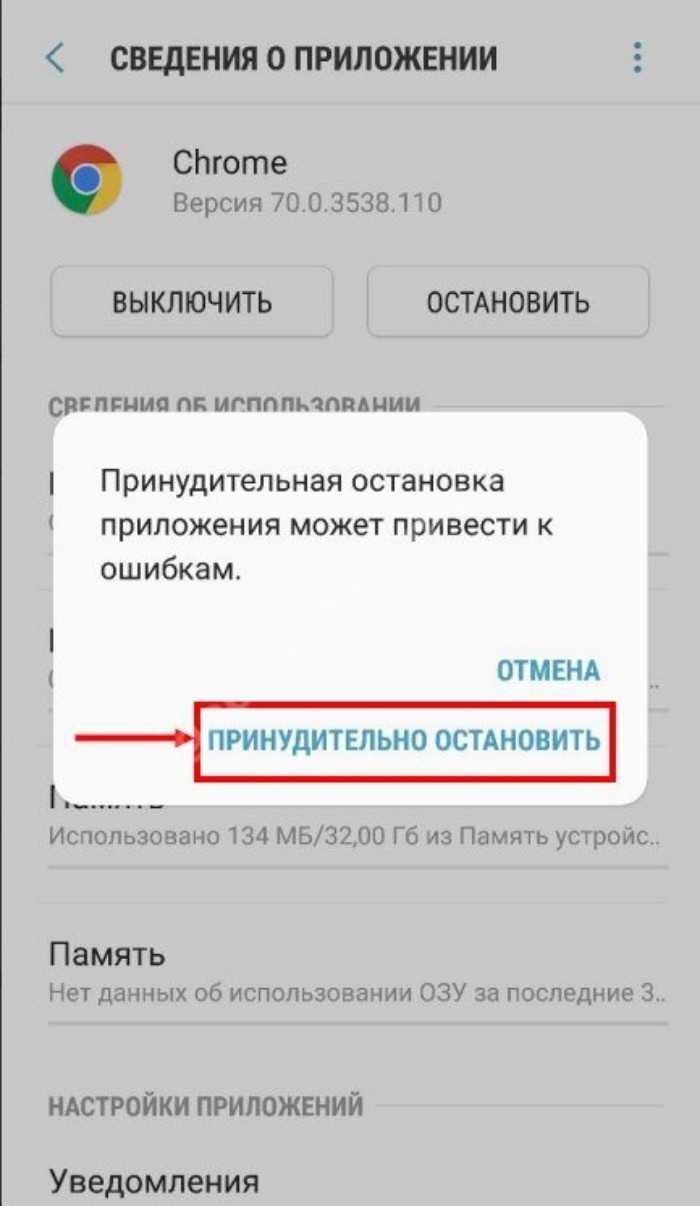
Проверьте, удается ли обновить WebView.
Если это не помогло, значит, проблема в самом компоненте.
Удаление обновлений
В таком случае концентрируемся именно на нем. Иногда старые обновления приложения неправильно записываются в память, из-за чего работают неправильно. Чтобы исправить ситуацию, достаточно удалить все последние обновления компонента. Инструкция по удалению:
Откройте настройки телефона.
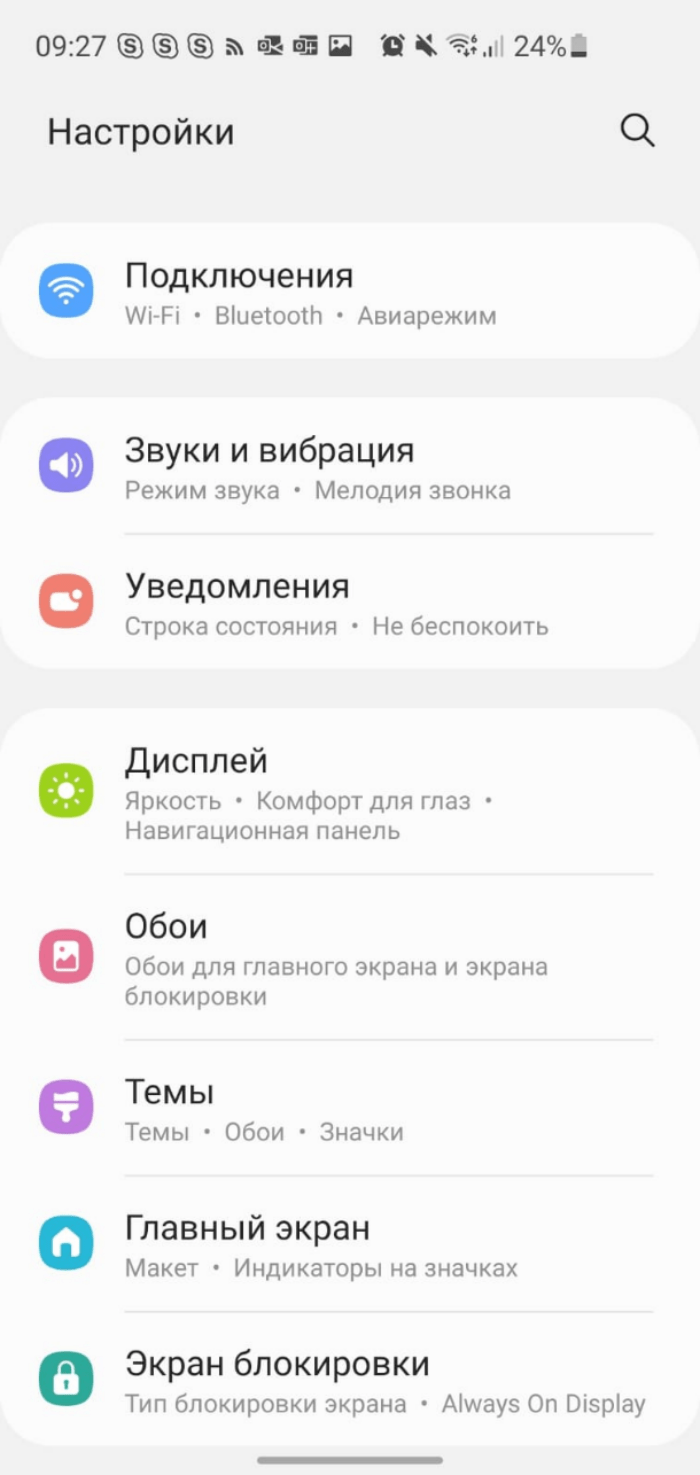
Перейдите в раздел «Приложения».
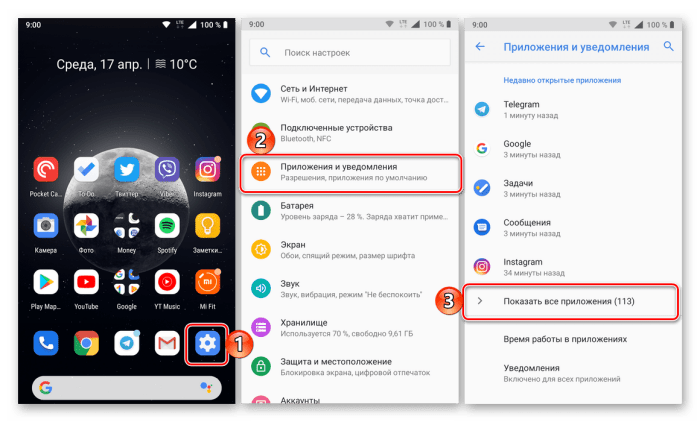
Найдите в нем пункт Android WebView и нажмите на него.
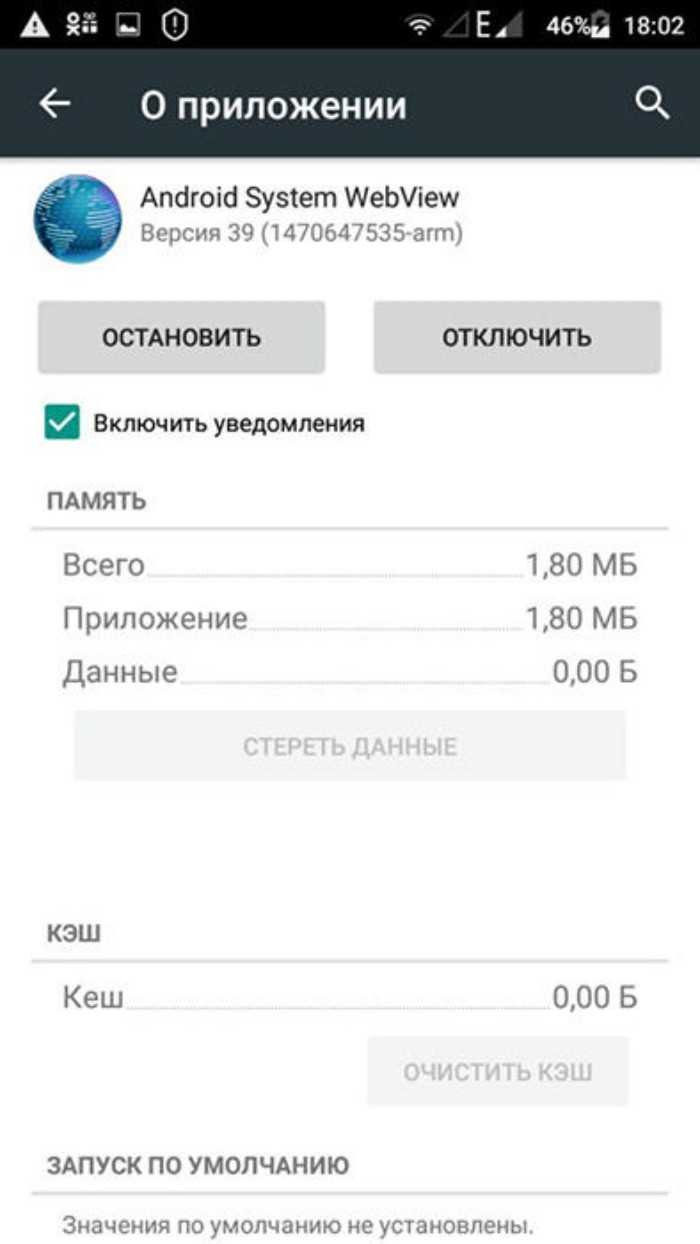
Нажмите на кнопку «Закрыть», а потом на «Удалить» и «Удалить обновления» (это две разные кнопки).
В очередной раз попробуйте обновить сервис в Play Market. Обычно после этого способа проблемы решаются у 90 % пользователей.
Сброс до заводских настроек
Это довольно радикальная мера, которую стоит использовать только в том случае, если ни один из перечисленных выше методов не помог решить проблему. Учтите, что после сброса с телефона удалятся все приложения, фотографии, несинхронизированные контакты и прочие данные. Гаджет будет выглядеть так, будто его только что купили. Если пользователь готов к таким потерям, то ему необходимо выполнить действия ниже:
Полностью выключите телефон.
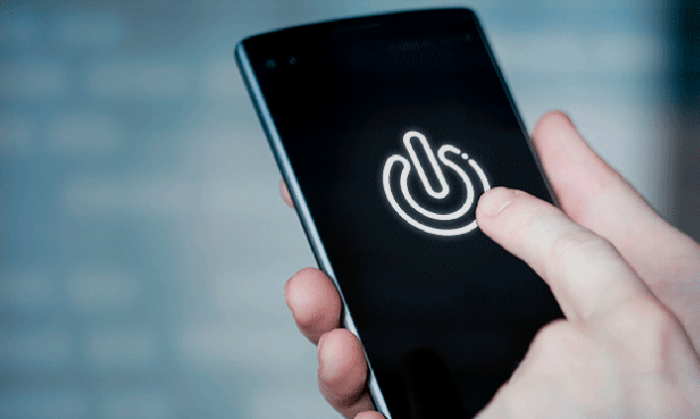
Зажмите кнопку питания и кнопку уменьшения громкости. Должно открыться меню recovery. Если открылся fastboot, значит, нужно выключить телефон (несколько секунд держите кнопку питания) и зажать кнопку питания и кнопку увеличения громкости.
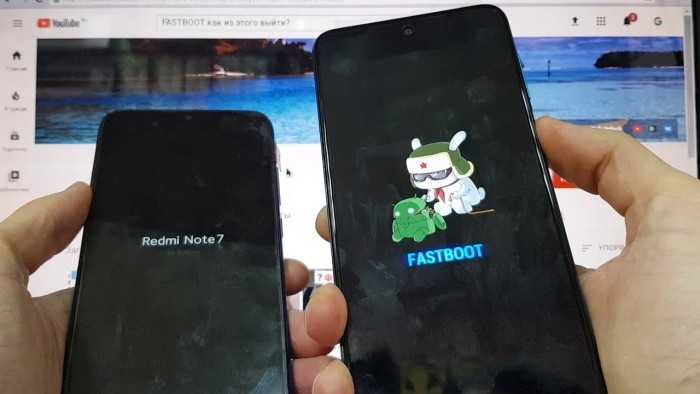
С помощью кнопок питания опуститесь до раздела «Wipe data / Factory reset».
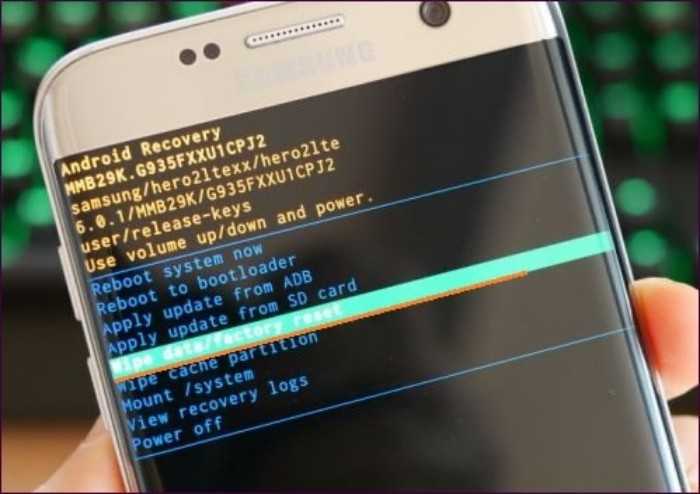
- Выберите раздел с помощью кнопки питания.
- Подтвердите сброс повторным нажатием на кнопку питания (в некоторых моделях сброс происходит без подтверждения).
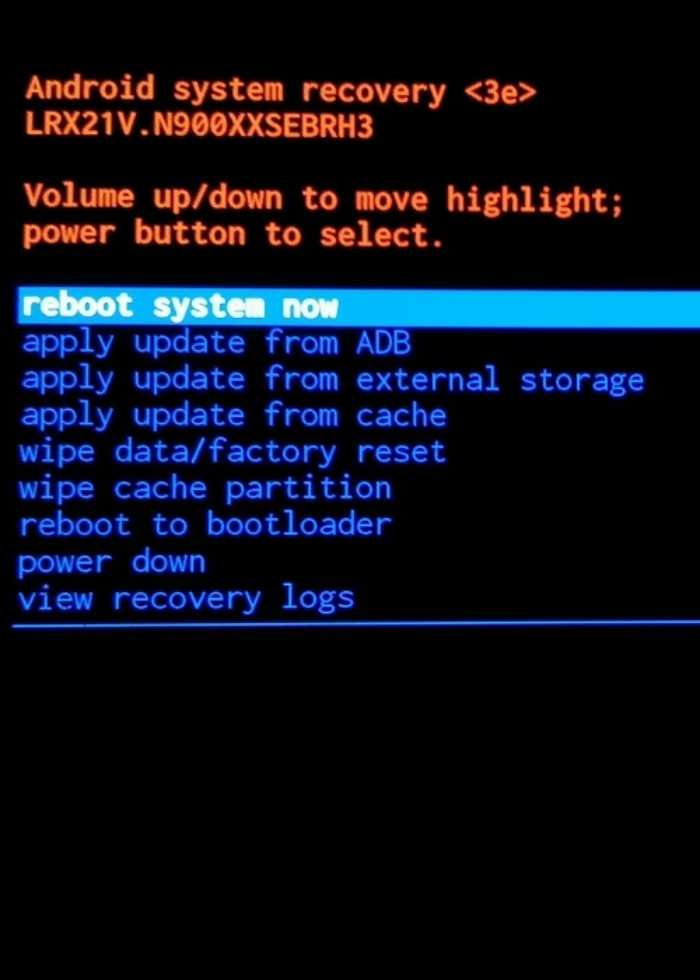
Дождитесь завершения процедуры и подтвердите перезагрузку.
Если и после этого проблема не решилась, то проблема в самой прошивке. Пользователь может поискать более стабильную прошивку на сайте 4PDA, либо вручную переустановить проблемный компонент.
Принудительное включение компонента
О том, как заменить проблемное приложение, читайте ниже:
- Откройте сайт apkmirror.com и найдите компонент Android System WebView.
- Загрузите на устройство.
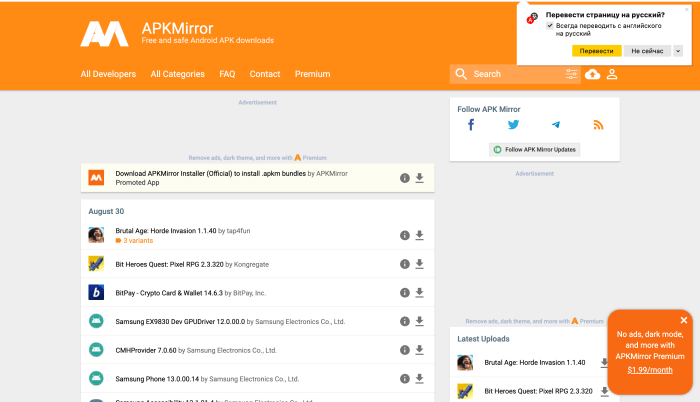
- Запустите установщик (нажмите на скачанный файл).
- Выдайте нужные разрешения безопасности.
Android System Webview не обновляется: как это исправить?
Начнем с устранения неполадок.
Перезагрузите устройство
Один из самых простых шагов по устранению неполадок — это попытаться перезапустить устройство. Затем попробуйте возобновить процесс обновления приложения Webview. Посмотрите, работает это или нет.
Проверьте подключение к Интернету
Одна из распространенных причин медленной загрузки может быть связана с плохим подключением к Интернету. Итак, проверьте свое интернет-соединение. Попробуйте отключиться и снова подключиться. Вы можете выполнить обновление, как только получите стабильную интернет-сеть.
Bluetooth
Попробуйте отключить Bluetooth во время обновления приложения Webview. Иногда пользователи видели, что если Bluetooth активен, то обновление не происходит.
Попробуйте восстановить заводские настройки системы Android Webview
Webview — это приложение, устанавливаемое системой. Его нельзя удалить. Однако в игровом магазине вы найдете возможность удалить последнюю сборку и вернуть ее к заводской сборке.
- Зайдите в Play Store на своем телефоне
- Найдите Android System WebView.
- Вы должны увидеть опцию Удалить.
Очистить кеш приложения Play Store
Это еще один эффективный метод, который очистит временные файлы и прочий беспорядок в приложении. Это можно сделать с любым приложением, которое работает не в обычном режиме. Итак, здесь мы попробуем очистить кеш приложения Play Store.
- Идти к Настройки > Уведомления приложений
- Нажмите на Посмотреть все приложения
- Прокрутите для Google Play магазин > Нажмите, чтобы открыть> нажмите Хранилище и кэш
- Теперь нажмите на Очистить кэш а также Очистить хранилище
Очистить данные и кеш веб-просмотра
Точно так же, как вы очистили кеш для Google Play Store, попробуйте сделать то же самое для Android Webview. Затем попробуйте возобновить обновление. Он должен работать.
- Идти к Настройки > Уведомления приложений
- Нажмите на Посмотреть все приложения
- Прокрутите для Веб-просмотр системы Android> Нажмите, чтобы открыть> нажмите Хранилище и кэш
- Теперь нажмите на Очистить кэш а также Очистить хранилище
Попробуйте обновлять приложения по отдельности
Иногда случается, что пока Webview застревает во время обновления, другие приложения также ожидают своих обновлений. Это происходит потому, что люди обновляют сразу несколько приложений. Итак, отмените все существующие обновления.
- Идти к Магазин игр > Мои приложения и игры
- Вы могли видеть обновления, которые зависли на экране загрузки
- Просто коснитесь Стоп чтобы остановить все обновления
- Затем индивидуально нажмите на Обновить кнопка рядом с приложениями
Удалить обновления Play Store
- Идти к Настройки > Приложения и уведомления > искать Google Play магазин
- Откройте его> нажмите на значок с тремя точками> Выбрать Удалить обновления
- Закройте все активные приложения
- Перезагрузите ваш телефон
- Затем перейдите в магазин игр и попробуйте обновить приложение Webview. Он должен работать.
Ну это все. Это некоторые из основных методов устранения неполадок, которые вы можете использовать, чтобы решить проблему, когда Android System Webview не обновляется. Мы надеемся, что руководство было для вас полезным.
Вам также может понравиться,
- Как скачать WhatsApp на планшет Android или iPad
- Как перенести чат WhatsApp со старого смартфона на новый смартфон
Android System Webview как включить приложение?
Во многих устройствах данная программа отключена, и люди не знают, как его можно включить. Всё очень просто. Уже с версии системы Андроид 7 Nougat приложение перестали применять, и ещё на уровне заводских настроек его отключили. Теперь, подобные функции применяются с использованием механизмов Хрома или других средств. Поэтому, особой необходимости включать данное приложение нет.
Но, если вам очень нужно его включить в версиях Андроид от 7 и выше, рассмотрим два способа.
Способ 1 включения System Webview
- Зайдя в приложения ОС, выключаем Хром.
- Устанавливаем или обновляем Android System Webview из Маркета.
- Открываем настройки, в них ищем кнопочку «Об устройстве». Затем, просматриваем, что нам нужно. К примеру, «Новостная информация Гугл». В этом случае нам нужно открыть любую из появившихся ссылок.
- Далее, возвращаемся к программе и видим, что она включена.
Нужно запомнить, что как только мы снова включим браузер Хром, приложение сразу выключится. Данное приложение не работает синхронно ни с одним из браузеров.
Способ 2 включения Webview (более сложный, не всегда срабатывает)
- На нашем гаджете включаем «режим разработчика».
- Входим в меню «Для разработчиков». Включаем пункт «Сервис Webview».
- Там мы увидим или Chrome Stable или System WebView (тоже самое).
- Во время смены WebView с Хрома на Андроид мы запускаем нужное нам приложение.
Общие сведения
Начиная с Android 7.0 вместо приложения Android System WebView стал по умолчанию использоваться компонент Chrome WebView. Благодаря этому указанное приложение потребляет меньше ресурсов. В то же время осталась возможность вновь включить вместо Chrome другой компонент WebView.
Недавно нам сообщили о следующей проблеме: на устройствах с Android 8.0, у которых несколько пользователей и браузер Chrome включен не у всех, при попытке запустить WebView происходят сбои приложений. Эта проблема чаще возникает в рабочих профилях, поскольку в них браузер Chrome отключен по умолчанию.
Условия, при которых возникает проблема:
- Операционная система – Android 8.0.
- На устройстве зарегистрировано больше одного пользователя (например, есть рабочий и личный профили).
- Как минимум у одного пользователя не включен браузер Chrome. Примечание. В рабочих профилях он отключен по умолчанию.
- Браузер Chrome был обновлен, после чего устройство уже перезапускали.
- Приложение Android System WebView не обновлено до последней версии через Google Play.
Хотя эта проблема относится к первому общедоступному выпуску Android 8.0, мы активно работаем над ее решением совместно с производителями устройств и поставщиками услуг по управлению мобильной инфраструктурой предприятия (EMM).
Причины настройки Android System WebView
Причины настройки Android System WebView могут быть различными:
| Причина | Описание |
|---|---|
| Обновление функциональности | Настройка WebView позволяет получить доступ к последним обновлениям и новым функциям, которые улучшают производительность и безопасность приложений. |
| Исправление ошибок | Многие разработчики обновляют WebView для исправления ошибок и устранения уязвимостей, которые могут возникнуть в процессе взаимодействия с веб-содержимым. |
| Улучшение безопасности | Настройка WebView позволяет бороться с потенциальными угрозами безопасности, связанными с загрузкой вредоносных или фишинговых веб-страниц. |
| Совместимость с новыми версиями Android | Android System WebView интегрируется с операционной системой Android, поэтому настройка WebView может быть полезна для обеспечения совместимости приложений с последними версиями Android. |
| Повышение производительности | Некорректная работа WebView может приводить к замедлению работы приложений, поэтому настройка WebView помогает оптимизировать производительность приложений и улучшить пользовательский опыт. |
Независимо от причин, настройка Android System WebView является важным шагом для обеспечения правильной работы веб-содержимого в приложениях на устройствах Android. Регулярное обновление WebView позволяет использовать все доступные функции и преимущества, которые способствуют улучшению безопасности и производительности приложений.
Вопросы об Android System WebView, возможные проблемы с приложением
Теперь ответы на частые вопросы и некоторые нюансы, касающиеся рассматриваемого приложения:
- Можно ли удалить Android System WebView? На актуальных версиях Android этого сделать нельзя, так как приложение необходимо для работы очень многих других приложений, в том числе официальных приложений от Google. В течение короткого периода времени, в версиях Android 7, 8 и 9, вместо WebView использовался полновесный Chrome и на некоторых устройствах была возможность отключения Android System WebView, однако затем компонент снова стал обязательных.
- Что делать, если Android System WebView не обновляется? Случается, что все приложения обновляются исправно, в то время как Android System WebView — нет. Если вы столкнулись с этим, четкого решения нет. Обычно через какое-то время обновление всё-таки проходит успешно, и проблема решается сама собой. Но можно попробовать обновить приложение после обновления Google Chrome или использовать другие типы соединения, например, мобильную сеть вместо Wi-Fi, использовать VPN. Дополнительные варианты: запустить обновление после удаления имеющихся обновлений, очистки кэша Play Маркет.
- Если после обновления Android System WebView какие-то приложения, показывающие веб-контент стали работать неправильно, можно попробовать удалить обновления в настройках приложения. Как правило это выполняется через меню «Настройки» — «Приложения», выбираем «Android System WebView» и пункт «Удалить обновления» в меню, однако интерфейс удаления обновлений на Android-устройствах разных производителей может отличаться.
- Возможна ситуация, обратная изложенной во 2-м пункте: не обновляется Google Chrome, пока вы вручную не обновите Android System WebView.
- В Google Play можно найти предварительные версии Android System WebView Beta, Dev и Canary, однако рядовому пользователю нецелесообразно их устанавливать, они предназначены для разработчиков и тестирования.
Установка нескольких версий выпуска WebView для системы Android
Единый выпуск Android System WebView сохраняет все на том же пути, по крайней мере, с точки зрения значительных обновлений. К счастью, Google предоставляет дополнительные возможности пользователям Android со смартфонами под управлением Android 10 и новее. В этой версии Android есть версия WebView, которая использует много общего кода с приложением Google Chrome. Вместо того, чтобы предоставлять это как один вариант, Google предоставляет четыре отдельные версии выпуска WebView, которые вы можете установить.
Вот несколько примеров:
WebView Stable: в этой версии новые обновления выходят регулярно и следуют графику тестирования, чтобы поддерживать стабильность на различных устройствах. Это версия, которая поставляется со всеми Android-смартфонами.
WebView Beta: бета-версия, которая использует большую часть кода и функций стабильной версии WebView. Из-за ограниченного тестирования в этой версии может быть много ошибок.
WebView Dev: эта версия разработки открыта для внесения значительных изменений. Это издание обновляется каждую неделю, так что пользователи могут столкнуться с некоторыми проблемами и сбоями. Тем не менее, вы также сможете попробовать и протестировать новые функции или исправления раньше других пользователей.
WebView Canary: самая последняя передовая версия без тестирования. Это ежедневный выпуск, включающий самый последний код за предыдущий день
Используйте эту версию с осторожностью и только на свой страх и риск!
Другие вопросы по работе приложения
Android WebView — как отключить Swype? На самом деле отключение Swype не связано с приложением Android WebView, как может показаться. Если проблема возникла, то помните, она распространяется не только на эту утилиту, но и на все процессы в принципе. Следуйте рекомендациям:
- Зайдите в Настройки -> Язык и клавиатура -> Метод ввода.
- Смените метод ввода и удалите swype при необходимости.
От пользователей поступает много жалоб, что Android System WebView не размораживается, чаще с этой проблемой сталкиваются обладатели Самсунга s7, которые замечают это после каких-то сбоев или обновлений. Ничего страшного нет, потому что так решили разработчики: вам не стоит пытаться запустить приложение или установить из сторонних сервисов, это не сработает. Но вместе с приложениями из недоброжелательных ресурсов вы даже можете занести вирус. Проблемы нет, так и должно быть. Даже если программа отключена и не включается, все в порядке, поверьте, трудно сделать так, чтобы стандартный компонент и правда выдал ошибку.
WebView вне системы это просто компонент, который отображает страницу внутри приложения. Вы можете легко экспериментировать с этим и прочесть много дополнительной информации для разработчиков. Особенно это будет актуально для тех, кто учится работать с системой Андроид, особенно с чистым Андроид, а может и вовсе собирается написать свою операционную систему.
Где найти WebView на Xiaomi (Redmi, Poco) и как активировать
Как правило, приложение активно по умолчанию и входит в состав программного обеспечения устройств, работающих на Android 5.0-7.0 включительно, а также в версиях 10+ операционной системы. Если по тем или иным причинам компонент отключен на вашем устройстве, то включить можно следующим образом. В «Настройках» смартфона необходимо перейти по пути «Приложения и уведомления» — «Показать все приложения» — «Три точки» (в правом верхнем углу экрана) — «Показать системные процессы» — «Android System WebView» — «Включить».
Начиная с версии Андроид 7.1 и до 9.0 включительно, приложение WebView неактивно по умолчанию, так как большинство его функций стал выполнять браузер Google Chrome. Однако вы все же можете найти данный компонент в памяти телефона, но, при активном Chrome, он будет выключен. Чтобы активировать компонент и закрепить за ним соответствующий функционал, нужно просто отключить Chrome. В Android 7.1-9.0 зайдите через «Настройки» во вкладку «Приложения и уведомления», далее нажмите «Показать все приложения» (на разных устройствах могут немного отличаться названия кнопок или пунктов меню, поэтому ориентируйтесь по смыслу), найдите в списке «Chrome» и нажмите кнопку «Отключить».
Так же обратите внимание, что часто само выключение Chrome уже автоматически активирует WebView и других действий (описанных в абзаце выше) может не потребоваться. Теперь через «Поиск» вы сможете легко найти значок приложения, выглядит он так:. Теперь через «Поиск» вы сможете легко найти значок приложения, выглядит он так:
Теперь через «Поиск» вы сможете легко найти значок приложения, выглядит он так:
Кликните по названию и если в новом окне увидите кнопку «Включить», то приложение неактивно. Если кнопка активна, нужно нажать на нее для запуска службы:
Если WebView в списке не найдено, то зайдите в Google Play для скачивания и установки. После этого, чтобы проверить, действительно ли активировано приложение, нужно зайти в меню «Все приложения» и через «Поиск» вы увидите, что все работает.
Проблемы с работой Андроид ВебВью и методы их решения
WebView Android считается достаточно ресурсоемким приложением, которое потребляет немало оперативной памяти и снижает продуктивность операционной системы. Еще одним отрицательным моментом является то, что корпорация Гугл перестала выпускать обновления для этой утилиты на телефонных аппаратах под управлением Android 4.3 и ниже. Такое решение привело к уязвимости WebView перед вредоносным ПО, в результате чего оно может начать сбоить.
Если при использовании мобильного софта вы столкнулись с ошибкой типа «В программе Android System WebView произошел сбой», необходимо сделать следующее:
- Через настройки смартфона или планшета войти в раздел «Приложения» и отыскать там Андроид ВебВью.
- Тапнуть по нему, после чего открыть свойства программы и нажать «Удалить обновления».
- В этом же окне кликнуть по строке «Хранилище» и поочередно активировать процедуры стирания и очистки кэша.
После выполнения указанных действий вам потребуется обновить ВебВью до актуальной версии. Обновить или скачать Android System WebView можно с Play Market абсолютно бесплатно.
Если очистка кэша и откат приложения к предыдущей версии не помогли устранить ошибку, можно попробовать удалить программу с помощью root-доступа и ES Проводника. Затем вам потребуется повторно установить Android System WebView, скачав ее с Плей Маркета.
Пожаловаться на контент
Что делать, если Android System WebView не включается
Иногда приведённые выше инструкции не работают, и рассматриваемый компонент просто отказывается запускаться. Это возникает по нескольким причинам, определить которые и устранить можно, выполнив следующие шаги:
- Первым делом перезапустите смартфон или планшет – возможно, вы столкнулись с банальным багом.
- Попробуйте обновить софт: для этого вызовите Google Play Маркет, нажмите на три полоски вверху слева и выберите «Мои приложения и игры».
Проверьте, нет ли пункта Вебвью на вкладке «Обновления». Если таковой отсутствует, перейдите к разделу «Установленные», найдите там соответствующую запись, и нажмите «Обновить».
Если обновление недоступно или не принесло ожидаемого эффекта, проведите очистку кэша программы: выполните шаги 1-3 первого способа, но затем тапните по пункту «Хранилище и кеш», после чего воспользуйтесь кнопкой «Очистить кеш».
Последним вариантом решения проблемы будет сброс устройства к заводским настройкам: возможно, составляющие WebView оказались повреждены. Разумеется, при этом сотрутся все пользовательские данные, поэтому озаботьтесь резервным копированием самых важных файлов. Подробнее: Как сбросить Android до заводских настроек
Опишите, что у вас не получилось. Наши специалисты постараются ответить максимально быстро.
Основная функция WebView
Android System WebView представляет собой встроенное приложение в операционной системе Android, которое позволяет отображать веб-страницы внутри других приложений. Эта технология используется для создания веб-браузеров с полноценным интерфейсом и возможностью отображать веб-страницы без необходимости переходить в отдельное приложение.
WebView позволяет разработчикам создавать приложения, которые интегрируются с веб-сервисами и отображают их содержимое прямо внутри своего интерфейса. Такие приложения могут отображать новости, статьи, интерактивные элементы, поддерживать вход на сайт и многое другое.
WebView предоставляет возможности для отображения текста, изображений и интерактивного содержимого, такого как ссылки, кнопки, формы и мультимедиа. Он поддерживает основные веб-стандарты, включая HTML5 и CSS, что позволяет отображать современные веб-страницы с анимацией и интерактивными элементами.
Основная функция WebView заключается в загрузке и отображении веб-страниц. Разработчик может указать URL-адрес страницы, которую нужно загрузить, и WebView автоматически загружает содержимое и отображает его внутри своего интерфейса.
Помимо этого, WebView предоставляет возможность обрабатывать события, связанные с загрузкой страницы, такие как выполнение действий перед загрузкой или после ее завершения, обработка ошибок, отслеживание прогресса загрузки и других действий, связанных с взаимодействием с веб-содержимым.
WebView также поддерживает интерактивное взаимодействие с веб-страницами, например, возможность нажатия на ссылки и кнопки, заполнение форм, отправку данных на сервер и другие действия, аналогичные взаимодействию с сайтами в браузере.
WebView представляет собой мощный инструмент для разработки приложений, основанных на веб-содержимом. Он позволяет создавать приложения с интеграцией веб-сервисов, которые обеспечивают богатый и динамичный интерфейс для пользователей.
Android System WebView можно ли удалить?
Специалисты не рекомендуют отключать и удалять сервис. Без него не смогут работать остальные ПО:
- Погода.
- Мессенджеры.
- Встроенные утилиты.
Чтобы избавиться от данного компонента, потребуется позаботиться о наличии рут-прав. Можно не удалять продукт, но сделать так, чтобы он был отключен в настройках.
Сначала следует продумать возможные последствия. Если появляется ошибка, следует выполнить такие манипуляции:
- Осуществляется переход в настройки;
- Открывается перечень ПО;
- Необходимо нажать на утилиту, чтобы открылось окно с параметрами;
- Далее нужно остановить его через активацию специальной кнопки;
- Удаляются все обновления и очищается информация.
При наличии в распоряжении устройства ниже седьмой версии, удалять ПО не стоит. Это может привести к многочисленным сбоям в работе приложений.
Как удалить это приложение?
Если в распоряжении есть рут-права и уверенность, что программа больше не потребуется, удаление можно проводить. Для этого следует произвести такие манипуляции:
- Получаются root-права.
- Осуществляется переход в раздел Приложения.
- Здесь нужно найти Android System Webview и нажать на ПО.
- Нажимается кнопка удаления обновления.
- Активируется опция Остановить.
- После данных действий утилита перестает работать. При этом ресурсы не будут забирать лишнее на гаджете.
Если программа потребуется снова, нужно скачать и установить ее на устройство с Плей Маркета.
Распространенные вопросы о Android System WebView
Можно ли Android System WebView из Android-устройства?
Да, вы можете удалить это приложение из операционной системы Android. Но, этого лучше не делать, поскольку данное приложение используется многими другими популярными приложениями. Возможно, некоторые из них не смогут корректно работать после удаления Android System WebView.
Можно ли отключить Android System WebView в приложении?
Нередко в перечне утилит, установленных на Андроид устройствах можно встретить Andro >
Речь идет о разработке компании Google, которая призвана упростить процесс просмотра веб-содержимого внутри различного софта, без необходимости запуска браузера. К примеру, если Вы листаете ленту в приложении Facebook или Вконтакте и видите интересный пост со ссылок, при клике на нем происходит открытие внутреннего окна с контентом веб-страницы. Это достаточно удобно, поскольку экономиться время и системные ресурсы, нужные для запуска «внешнего» обозревателя интернета. Да и заряд аккумулятора расходуется значительно меньше, поскольку не нужно задействовать дополнительное ПО.
Для чего нужен Android System WebView – думаю понятно. Увы, он присутствует не на всех моделях телефонов с операционной системой Андроид, а лишь в версиях 4.2.2 и выше. В большинстве случаев, сервис работает без нареканий и ошибок, его не нужно загружать отдельно – он является предустановленным.
Но, если на Вашем устройстве нет указанного софта, то можно запросто скачать Android System WebView с официального магазина Google:
Согласно отзывам экспертов, тестировавших программу на различных устройствах, в некоторых случаях отмечается повышенное потребление ресурсов процессора, оперативной памяти и батареи. На маломощных гаджетах даже заметно снижается производительность, система начинает «тормозить». Проблема не актуальна для последних версий Андроид. А вот «четверка» перестала поддерживаться создателями ПО, обновления для неё не выпускаются, что негативно сказывается на отзывах пользователей.
Из этого следует, что использовать ASWV рекомендуется исключительно на гаджетах, выпущенных после 2015 года, с Android не ниже 5.0. В обратном случае, Вы рискуете стать жертвами хакеров, которые используют самые мелкие уязвимости в коде для проникновения в память девайсов.
Android System WebView можно ли удалить?
Ни отключать, ни удалять этот сервис я Вам не рекомендую. Поскольку без него ряд приложений не сможет полноценно работать. И речь не только о клиентах социальных сетей. Я не буду перечислять все, но перестанут работать утилиты, связанные с погодой, некоторые мессенджеры и т.д.
Полностью избавиться от системного компонента реально лишь при наличии прав root, хотя остановить его можно и в настройках приложения. Отмечу, что такие действия чреваты возникновением ошибок, сбоев в работе устройства – вплоть до «вечного перезапуска».
Но что делать, если удалить захотелось, а потом начали проявляться «глюки», или же даже без зачистки Вы столкнулись с проблемами ASWV? В таком случает следует действовать по стандартной схеме (актуальна практически для любого Андроид ПО):
Идем в настройки. Затем открываем перечень приложений и находим то, которое упоминается в сообщении об ошибке.
Тапаем по нему для открытия окна параметров. Затем останавливаем его с помощью соответствующей кнопки, далее удаляем все обновления, очищаем данные. Делать все нужно именно в такой последовательности:
Теперь Вы знаете Android System WebView что это за программа, для чего нужен компонент и почему его ни в коем случает нельзя удалять. Рекомендую при возникновении спорных ситуаций или дополнительных вопросов обязательно оставлять комментарии под данным обзором. Постараюсь оперативно среагировать на все Ваши обращения.
“>

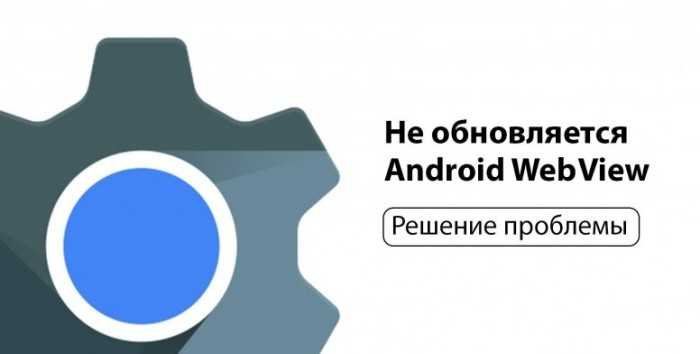





![Android system webview что это за программа и можно ли ее удалить – рекомендации по удалению [2020]](http://peresvet-team.ru/wp-content/uploads/1/4/c/14c7b4bf78117592eff311383eaa744c.png)
![Android system webview приводит к сбою приложений на s22 ultra [fixed] - vgev](http://peresvet-team.ru/wp-content/uploads/6/1/7/617e7462be8516f2588323c7f74ea19f.jpeg)